如今,DVD格式仍然是包含视频和电影的最常用方法。 这也是录制家庭视频和收集精彩瞬间(例如婚礼,派对或婴儿成长的DVD光盘)的安全简便方法。
对于Windows用户,一个DVD驱动器就足够了。
但是,对于Mac用户,您可能会感到困惑。 为什么?
并非每台Mac都具有用于DVD播放的内置DVD SuperDrive。
不用担心,本文收集了四种可以帮助您的最佳方法 播放DVD 您的电影或视频 Mac,带有DVD驱动器,外部DVD驱动器等。
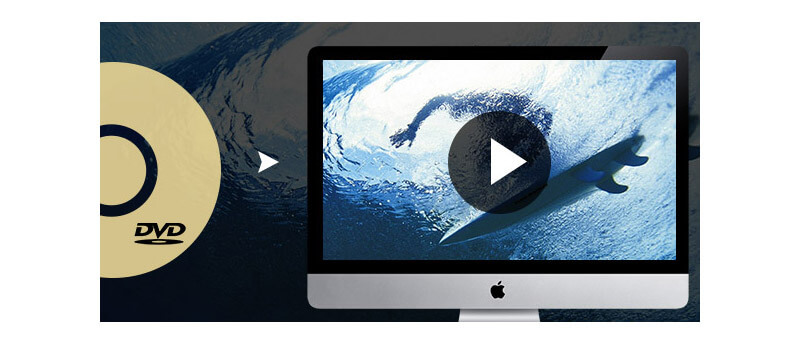
在带DVD驱动器的Mac上播放DVD非常容易,因为您只需要将DVD插入SuperDrive,配备Mac OX S的DVD播放器就会自动打开以开始运行DVD光盘。 Apple上的默认DVD播放器支持播放DVD Studio Pro和iDVD创作的DVD,包括HD DVD。
DVD Player将有两个窗口: 控制器 拥有播放器的所有控件和 查看器 用于观看DVD电影的影片。 您可以在观看电影的同时使用Controller,方法是移动鼠标播放/停止电影,跳过章节,控制音量等。
这是在Mac上使用DVD Player播放DVD的简单步骤指南。
步骤 1播放DVD
插入DVD后,屏幕上将显示DVD菜单。 要播放电影,您需要选择DVD菜单,方法是单击要播放的章节,然后单击播放按钮。
步骤 2返回DVD选单
如果要返回DVD菜单列表,可以按菜单按钮。
步骤 3恢复播放
您可以单击控制器上的“播放”或按空格键以继续DVD播放。
步骤 4退出游戏
在键盘上按Command-Q可以加快播放模式。
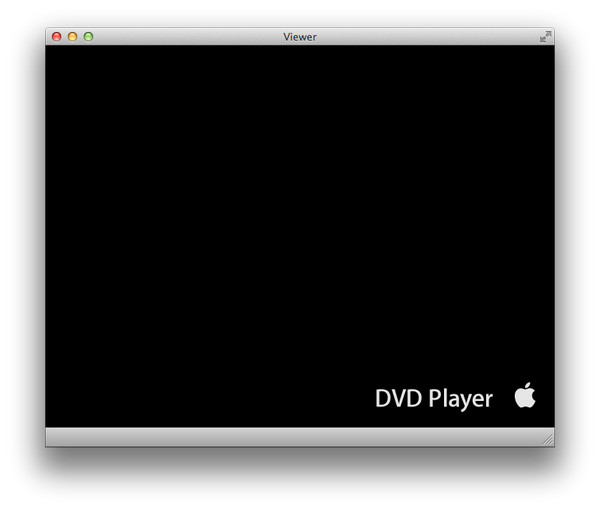
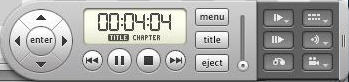
由于所有新的Mac(iMac,Mac min,带有Retina Display的MacBook Pro或MacBook Air)不再具有DVD SuperDrives(Apple的光盘读写技术),因此没有物理DVD驱动器可用于播放DVD。 在这种情况下,要在Mac上播放DVD,尤其是在像MacBook Air这样的新MacBook中播放DVD会有些困难。
为了播放DVD,您需要具有Apple USB SupperDrive,这是一个外部DVD驱动器,可通过内置的USB电缆连接到具有Retina显示屏的MacBook Pro,MacBook Air,iMac或Mac mini。
连接后,就可以像内部SuperDrive一样使用它了。 您可以使用默认的DVD播放器插入DVD并按照上述简单步骤指南进行播放。 除了播放DVD视频外,它还可以用于播放CD音频以及录制DVD和CD。

外部DVD驱动器无法直接解决您的问题。 您需要的是适用于Mac的专业DVD播放软件。 好, Aiseesoft Mac版蓝光播放 完全可以满足您的需求。 它可让您以全高清1080p / 720p和最佳音质欣赏Mac上的光盘,ISO文件或文件夹中的任何DVD,蓝光电影或视频。
步骤 1下载DVD播放器
将DVD驱动器连接到计算机后,您可以 下载 并在Mac上安装Aiseesoft Blu-ray Player。
步骤 2载入DVD文件
将DVD光盘插入DVD驱动器。 然后,单击“打开磁盘”按钮以加载DVD文件。 点击“确定”按钮 播放DVD光盘.

步骤 3选择选项
这款专业的DVD播放器还可以为您提供 多种选择,包括播放电影,章节,音频,字幕和其他标题,以提供更好的视觉体验。 之后,您可以轻松地在Mac上欣赏自己喜欢的DVD电影。
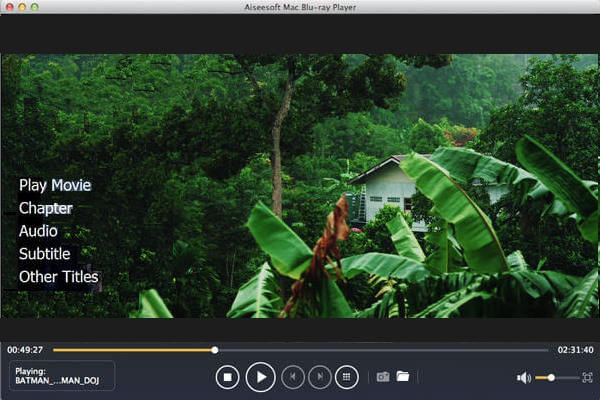
当然,如果您不想在Mac上购买外接DVD驱动器,不拥有DVD驱动器或安装Blu-ray播放器,则可以尝试将DVD转换为Mac支持的视频格式,例如MOV,MP4等。
你需要的是一个 Mac DVD转视频转换器.
步骤 1单击此处将Mac DVD-Video Converter下载到Mac。
如果在Mac上没有任何DVD驱动器,则只需在Windows计算机上下载该软件的Windows版本,该计算机具有内置DVD驱动器。 您只需要将转换后的DVD视频从Windows计算机传输到Mac。
步骤 2按照说明启动安装程序并在Mac上安装此应用程序。 完成后,您将看到下面的界面。

步骤 3单击工具栏中的“加载光盘”按钮,在打开的窗口中选择您的家庭DVD,然后单击“确定”按钮。 DVD视频文件将在左侧面板上列出。 单击配置文件下拉按钮,然后从下拉列表中选择“ Apple InterMediate Code(AIC)(* .mov)”作为输出格式。

步骤 4单击“转换”按钮开始转换。 完成后,单击“打开文件夹”以找到转换后的视频文件。
在Mac上播放DVD现在不是您的难处吗? 如何在PC上播放4K视频? 获得最简单的方法 在PC上播放4K.
除了使用Apple DVD播放器作为在iMac / MacBook Air / Pro上播放DVD电影的默认软件之外,您可能仍然对在DVD播放软件中获得更多选择感兴趣。 下面我们介绍4种免费的DVD播放器软件,让您播放任何类型的DVD。 继续阅读。
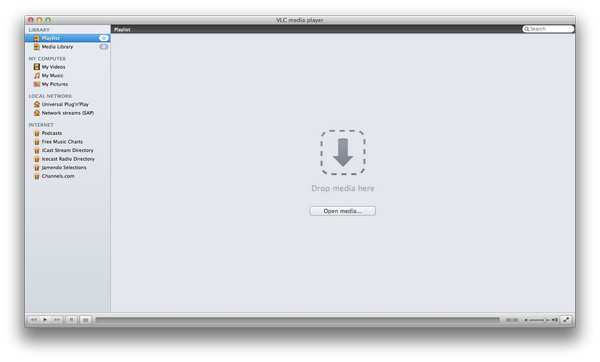
VLC是用于DVD,CD,VCD的最受欢迎的开源和跨平台(支持Mac / Windows / Linux / Android / iOS等)媒体播放器。 它还可以支持播放所有视频和音频文件。 该VLC媒体播放器还可以在没有第三方软件帮助的情况下播放受版权保护的DVD(其中大多数是商业DVD)。 在Mac上使用VLC播放DVD非常容易。
只需下载并安装VLC并将其打开,然后选择“文件”>“打开光盘”。 单击光盘选项卡,单击DVD,选择设备,然后单击确定。 或选择“文件”>“打开文件...”,选择您的VIDEO_TS文件夹,瞧! 您正在观看视频。
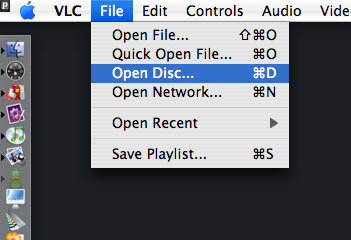

免费的Mac Media Player 将是您在Mac上欣赏DVD电影的最佳选择之一。 首先,您需要在Mac上安装并启动此免费DVD播放器。 只需将DVD插入内部/外部驱动器,然后单击“打开光盘”以在Mac上打开DVD光盘。 如果尝试播放ISO文件,则需要选择“打开文件”按钮导航文件位置,然后按“播放”按钮开始播放。
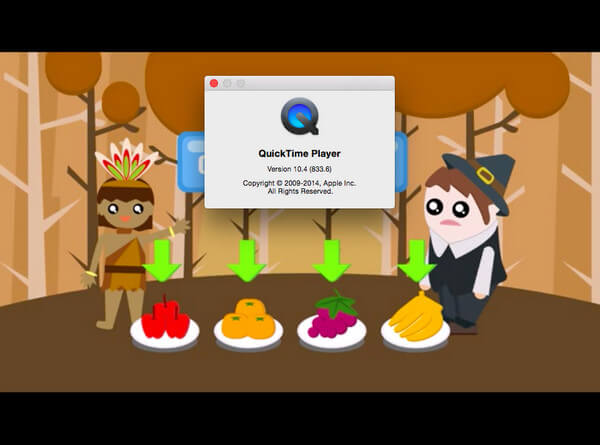
除了“应用DVD播放器”外,QuickTime Media Player还是Mac OS系统上的默认DVD /视频播放器。 此免费的Mac DVD Player支持大多数常见的视频/音频格式(不包括WMV和DivX)。 您也可以使用它来播放高清视频以及录制/编辑/流式互联网视频。 您可以在Mac上播放DVD电影,方法是从QuickTime的菜单选项中选择文件,然后单击“打开”并导航到要观看的DVD文件。
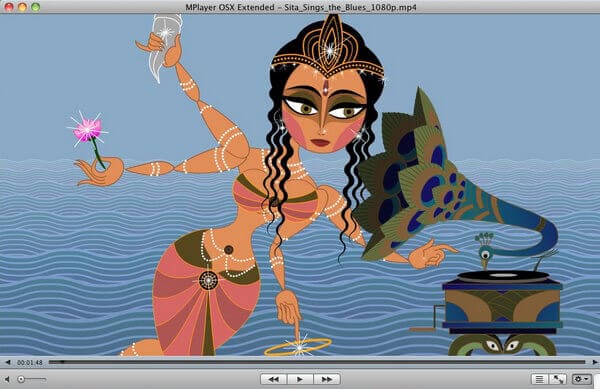
MPlayerOSX软件包同时包含MplayerOSX和SMPlayer作为前端应用程序。 安装此Mac DVD Player之后,您可以简单地以窗口模式或全屏播放DVD文件。
本页收集了4种方法来帮助您在Mac上播放DVD光盘。 您可以使用其内置DVD驱动器或外部DVD驱动器。 此外,可以使用Blu-ray Player播放DVD,或者可以将DVD转换为视频格式,这样就可以在没有DVD驱动器的Mac上直接播放它。
哪种解决方案是最好的? 在下面的评论中让我知道。